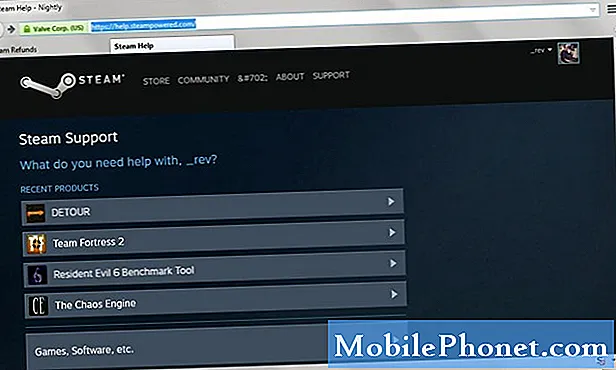Περιεχόμενο
Το νέο smartphone Google Nexus 5 με Android 4.4 KitKat είναι πλέον πλέον άμεσα διαθέσιμο από το Google Play Store, το Sprint και σύντομα το T-Mobile εδώ στις ΗΠΑ, για να μην αναφέρουμε την αποστολή και για πολλούς στον Καναδά. Πολλοί χρήστες που λαμβάνουν τη νέα συσκευή θα θέλουν να ενεργοποιήσουν τα γραφικά στοιχεία της οθόνης κλειδώματος και εδώ είναι πώς.
Σε αντίθεση με το Android Jelly Bean, όπου η Google έκανε ντεμπούτο widget οθόνης κλειδώματος, το Android 4.4 KitKat εξακολουθεί να διαθέτει αυτήν τη δυνατότητα, αλλά δεν είναι ενεργοποιημένο από προεπιλογή. Αντί να μπορείτε να σύρετε γρήγορα προς τα αριστερά και να προσθέσετε widget, θα πρέπει να μεταβείτε στις ρυθμίσεις και να τα ενεργοποιήσετε πρώτα. Αυτή είναι μια προφύλαξη ασφαλείας, και πιστεύαμε ότι πολλοί από εσάς θα θέλατε να μάθετε πώς. Είτε μόλις λάβατε το Nexus 5, αναβαθμίσατε σε KitKat σε συσκευή Nexus ή Google, είτε σε προσαρμοσμένη ROM που εκτελεί το KitKat, μπορείτε να επαναφέρετε αυτά τα widget.

Αρχικά δοκίμασα μερικά διαφορετικά πράγματα για να επαναφέρω τα γραφικά στοιχεία και μπερδεύτηκα ότι αυτό δεν ήταν ένα απλό χαρακτηριστικό, όπως είχαμε πριν. Στο τέλος, είναι λογικό να το ενεργοποιήσετε μόνο για όσους το θέλουν, καθώς δεν θέλουν όλοι το Gmail, τις οδηγίες οδήγησης του Google Now και άλλες σημαντικές πληροφορίες που είναι ορατές στην οθόνη κλειδώματος πριν ξεκλειδώσετε ποτέ μια συσκευή.
Αυτό το Google καθιστά το Android πιο ασφαλές και, ως εκ τούτου, απενεργοποίησε τα widget οθόνης κλειδώματος από προεπιλογή και τώρα μερικά εξαιρετικά γρήγορα και εύκολα βήματα μέσω των ρυθμίσεων θα τα επαναφέρουν.
Οδηγίες
Για να ενεργοποιήσετε ξανά τα widget οθόνης κλειδώματος στο Android 4.4 KitKat και στο Nexus 5, θα πρέπει απλώς να μεταβείτε στις ρυθμίσεις και να το επιλέξετε. Όχι, αυτό δεν βρίσκεται κάτω από τις επιλογές εμφάνισης και αντ 'αυτού βρίσκεται στην καρτέλα ασφαλείας, καθώς αυτή είναι μια λειτουργία για να διατηρείτε το smartphone σας πιο ασφαλές.
Ρυθμίσεις> Ασφάλεια> Ενεργοποίηση Widgets (δεύτερη επιλογή) και αυτό είναι. Ολα έτοιμα!

Με απλούστερους όρους για αρχάριους, θα θέλετε να αναζητήσετε το εικονίδιο με το γρανάζι "Ρυθμίσεις" στο δίσκο της εφαρμογής σας ή πατώντας το επάνω δεξί εικονίδιο στη αναπτυσσόμενη γραμμή ειδοποιήσεων και εναλλαγή γρήγορων ρυθμίσεων. Πατήστε Ρυθμίσεις, μετακινηθείτε προς τα κάτω στην ασφάλεια, αγγίξτε το και ελέγξτε την ενεργοποίηση γραφικών στοιχείων και τελειώσατε. Για έναν γρήγορο τρόπο να δείτε το βίντεο παρακάτω.
Είναι τόσο απλό. Λίγες βρύσες και είστε έτοιμοι. Το παραπάνω βίντεο σάς δείχνει επίσης πώς μπορείτε να προσθέσετε, να αναδιατάξετε και να αφαιρέσετε widget οθόνης κλειδώματος στο Android 4.4 KitKat, για όσους είναι περίεργοι.
Πρέπει να το ενεργοποιήσετε;
Η προσθήκη γραφικών στοιχείων οθόνης κλειδώματος στο smartphone σας μπορεί να είναι πολύ βολική. Η άμεση πρόσβαση στην Αναζήτηση Ήχου Google, στο Soundhound, στις ρυθμίσεις ξυπνητηριού, στο Gmail και σε διάφορες άλλες εφαρμογές σε λίγα δευτερόλεπτα είναι πολύ βολική. Από την άλλη πλευρά, αυτό επιτρέπει σε κάποιον να έχει πρόσβαση σε σημαντικές πτυχές μιας συσκευής πριν ξεκλειδωθεί. Όσον αφορά την ασφάλεια, η Google το απενεργοποίησε αυτό έξω από το κουτί, αλλά είναι εύκολο να ενεργοποιηθεί για όσους έχουν ανάγκη.